Google Chromeのキャッシュは削除することができます。
- スマホのChromeアプリからキャッシュを削除したい
- PCのChromeからキャッシュを削除したい
今回は、Google Chromeのキャッシュを削除する方法を紹介します!
Google Chromeのキャッシュを削除する方法
PCとスマホ(Android)のChromeからキャッシュを削除していきましょう!
Chromeのキャッシュを削除する(PC)
まずはPCのChromeからキャッシュを削除します。
Chromeの右上にあるボタンをおします。「その他のツール」→「閲覧履歴を消去」をおします。
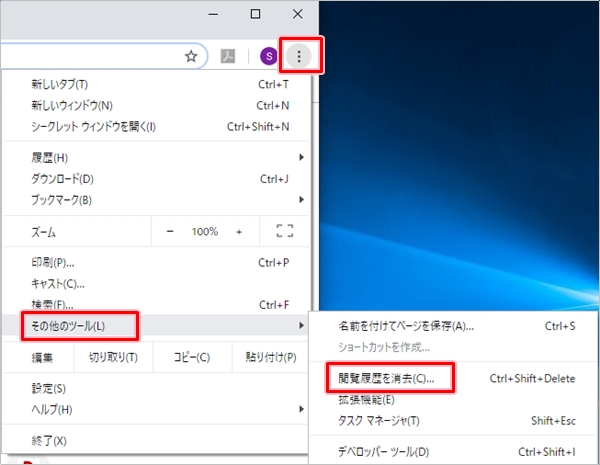
「期間」からキャッシュを削除する期間を選択します。ここでは「全期間」としました。任意の期間を指定してください。「キャッシュされた画像とファイル」にチェックを入れます。必要に応じて「閲覧履歴」「Cookieと他のサイトデータ」も選択してください。最後に「データを削除」をおします。
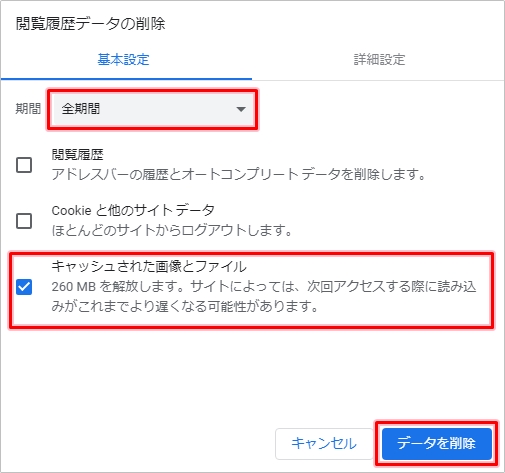
これで、PCのChromeのキャッシュを全期間分削除することができました。
Chromeヘルプ:https://support.google.com/accounts/answer/32050?co=GENIE.Platform%3DDesktop&hl=ja
Chromeのキャッシュを削除する(Android)
次に、AndroidのChromeアプリのキャッシュを削除します。
Chromeアプリをひらきます。
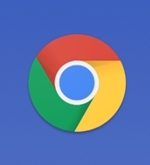
Chromeアプリの右上にあるボタンをおします。
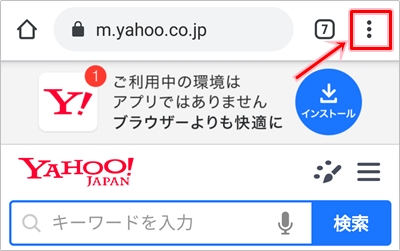
「履歴」をおします。
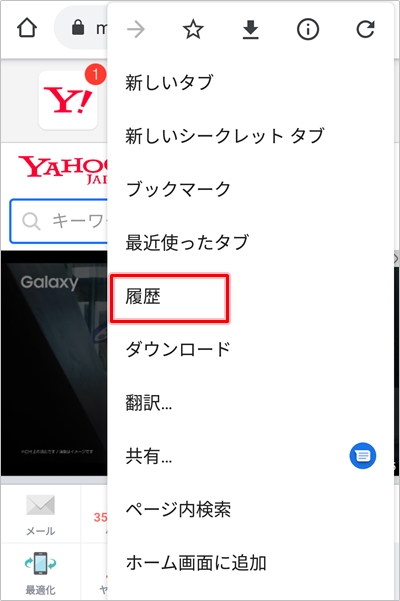
「閲覧履歴データを削除」をおします。
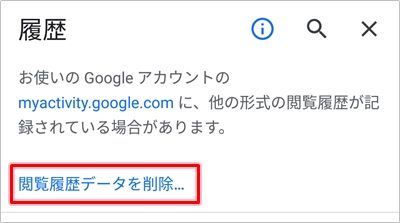
「期間」からクッキーを削除する期間を選択します。ここでは「全期間」としました。任意の期間を指定してください。「キャッシュされた画像とファイル」にチェックを入れます。必要に応じて「閲覧履歴」「Cookieとサイトデータ」も選択してください。最後に「データを削除」をおします。
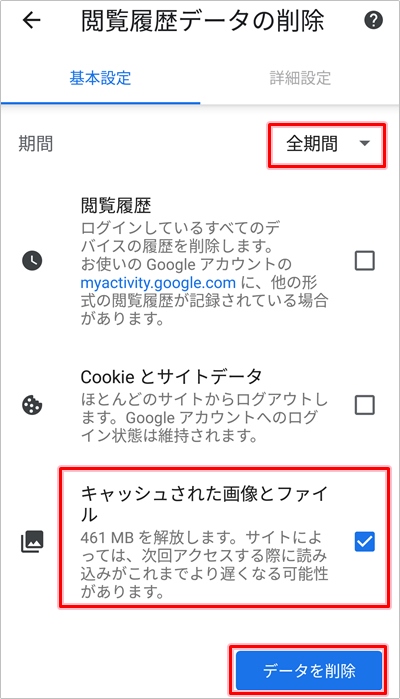
これで、AndroidのChromeアプリからキャッシュを全期間分削除することができました。
Chromeヘルプ:https://support.google.com/accounts/answer/32050?co=GENIE.Platform%3DAndroid&hl=ja&oco=1
PCでもAndroidスマホでもGoogle Chromeのキャッシュは指定した期間分だけ削除することができます。ぜひキャッシュを削除する場合はこちらの方法を試してみてください!
以上、Google Chromeのキャッシュを削除する方法でした。


コメント